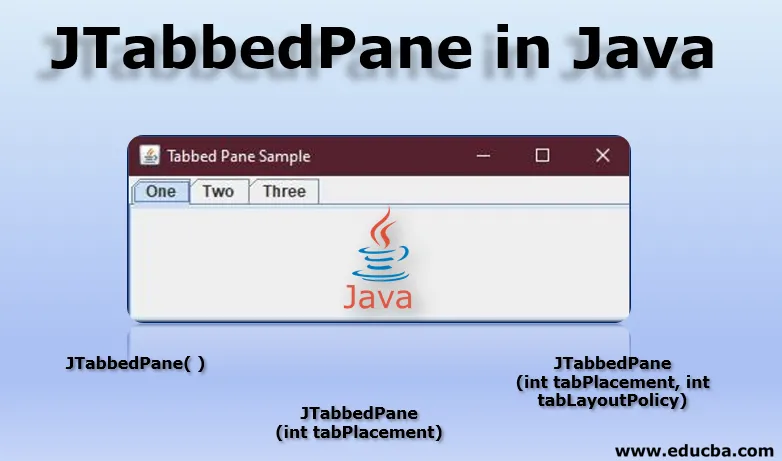
Introduktion till JTabbedPane i Java
JTabbedPane-klassen är en av de många klasserna (som JButton, JTextArea, JMenu, JTextField, etc) som 'javax.swing' java-paket ger för Java-API: er.
Java Swing-paketet är en del av Java: s grundklasser, JFCs.These grundklasser används för att skapa grafiska användargränssnitt, fönsterbaserade applikationer med tillgängliga GUI-komponenter som gör det lättare för en programmerare att utveckla stationära applikationer. De är skrivna helt i java-toppen av AWT, Abstract Windows Toolkit.
Men mittemot AWT, erbjuder Java Swing-paket plattformsoberoende komponenter. Dessa komponenter är också relativt viktade.
I slutet av den här artikeln kan du lägga till Swing JComponents som JTabbedPane på en AWT Container. Du kommer också att kunna ställa in panelen och ramen. Du kommer också att lära dig att skapa en flikpanel som kan rullas.
Vad är JTabbedPane?
JTabbedPane är en av klasserna som tillhandahålls av swing-paketet i java. Det är mycket användbart eftersom det ger användaren flexibilitet att växla mellan olika grupper av komponenter han önskar att se genom att helt enkelt klicka på en av flikarna. Flikarna kan ges olika titlar eller ikoner.
Här är ett vardagligt exempel på ett sådant fönster, som har flera flikar som kan nås genom att klicka på flikarna.
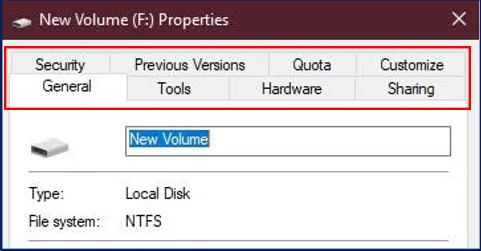
Ett enkelt fönster med egenskaper för en lokal disk (här, Lokal disk F: Egenskapsfönster på mitt system) på ditt datorsystem har flera flikar, med namnet Allmänt, Verktyg, Hårdvara osv. Som du kan komma åt, genom att klicka på en av dem är ett perfekt exempel på rutorna med flikar.
Med andra ord hjälper JTabbedPane dig att flera komponenter delar samma plats. Användaren väljer enkelt vilken komponent han vill se genom att välja eller klicka på önskad flik.
JTabbedPane-flik Indexering och placering
Flikarna representeras av ett index, som bestäms enligt platsen eller platsen där fliken lades till.
För att förstå detta, låt oss anta att du har lagt till din första flik. Då kommer indexet att vara lika med '0' och din nästa flik kommer att ha ett index som är lika med '1' och går enligt modet, din senaste tillagda flikens index kommer att vara lika med 'flikräkning minus 1'.
Klasserna med flikar ruta använder en enda urvalsmodell som representerar "en uppsättning flikindex" såväl som "för närvarande valt index" dvs.
Som standard placeras flikarna på TOPP-platsen, som du kan se i fönstret ovanför fönstret med flikar. Du kan ändra den här flikens placering till någon av anvisningarna som VÄNSTER, HÖGER eller botten med hjälp av en metod som kallas setTabPlacement-metoden.
JTabbedPane Constructors i Java
När vi använder JTabbedPane kommer vi också att använda dess konstruktörer som är differentierade baserat på de privilegier de ger.
De vanligtvis använda konstruktörerna när du använder JTabbedPane listas enligt följande:
1. JTabbedPane ()
Konstruktören JTabbedPane () skapar en tom TabbedPane. När vi använder konstruktören JTabbedPane () skapar den rutan utan någon specifikation för dess placering. Så fliken placeras på sin standardplats som är TOPP som diskuterats ovan med JTabbedPane.TOP.
2. JTabbedPane (int tabPlacement)
Den här konstruktören skapar en tom TabbedPane. Det ger förmånen att bestämma riktningen eller platsen för rutan. Placeringen görs när riktningen anges med JTabbedPane.TOP, JTabbedPane.BOTTOM, JTabbedPane.LEFT eller JTabbedPane.RIGHT.
3. JTabbedPane (int tabPlacement, int tabLayoutPolicy)
En tom ruta skapas när denna konstruktör används. Detta ger förmånen att bestämma placeringen för tabbrutan på samma sätt som JTabbedPane (int tabPlacement) -konstruktör.
Den låter också programmeraren bestämma fliken layoutpolicy. Detta gör att programmeraren kan styra hur flikarna ska visas. Politikens fliklayout är antingen inställd på JTabbedPane.SCROLL_TAB_LAYOUT eller JTabbedPane.WRAP_TAB_LAYOUT. Som standard är policyn settoWRAP_TAB_LAYOUT.
När policyn är inställd på SCROLL_TAB_LAYOUT blir flikarna rullningsbara och en knapp för att bläddra mellan flikarna, vänster till höger eller uppåt, visas i flikrutan.
JTabbedPane-exempel
Här diskuterar vi exempel på JTabbedPane i Java i detaljer:
Slutligen lite övning, ska vi börja?
Detta är den delen där vi kommer att försöka lägga till flikfönstret i vår JFrame. Vi kommer att använda javax.swing.JTabbedPane-paketet kommer att ge oss funktionen för att lägga till flikar i vår ram.
Följande är en exempelkod som använder JTabbedPane för att skapa flikar i vår ram.
import java.awt.BorderLayout;
import javax.swing.JFrame;
import javax.swing.JPanel;
import javax.swing.JRadioButton;
import javax.swing.JTabbedPane;
public class JTP_Layout
(
JFrame frame;
JTP_Layout()
(
//Creating our JFrame
frame= newJFrame("Tabbed Pane Sample");
//Terminating process after exiting
frame.setDefaultCloseOperation(JFrame.EXIT_ON_CLOSE);
//Adding TabbedPane Object
JTabbedPanetabbedPane = new JTabbedPane();
//Adding TabbedPane LayoutPolicy
tabbedPane.setTabLayoutPolicy(JTabbedPane.SCROLL_TAB_LAYOUT);
//TabPlacement
//tabbedPane.setTabPlacement(JTabbedPane.BOTTOM);
//Setting our componentobject
//JRadioButton r1=new JRadioButton("A) Tab Component A");
//r1.setBounds(30, 30, 100, 90);
//Adding our First Panel Object
JPanel p1=new JPanel();
//Adding our component to the Panel
//p1.add(r1);
JPanel p2=new JPanel();
JPanel p3=new JPanel();
//Setting boundary values for the tabs
tabbedPane.setBounds(50, 50, 200, 200);
//Naming 'One' asour First Pane
tabbedPane.add("One", p1);
tabbedPane.add("Two", p2);
tabbedPane.add("Three", p3);
//Setting Frame'sposition to the center
frame.add(tabbedPane, BorderLayout.CENTER);
//Setting FRame'sSize
frame.setSize(400, 150);
//Setting visibility asTrue
frame.setVisible(true);
)
public static void main(String args())
(
new JTP_Layout();
)
)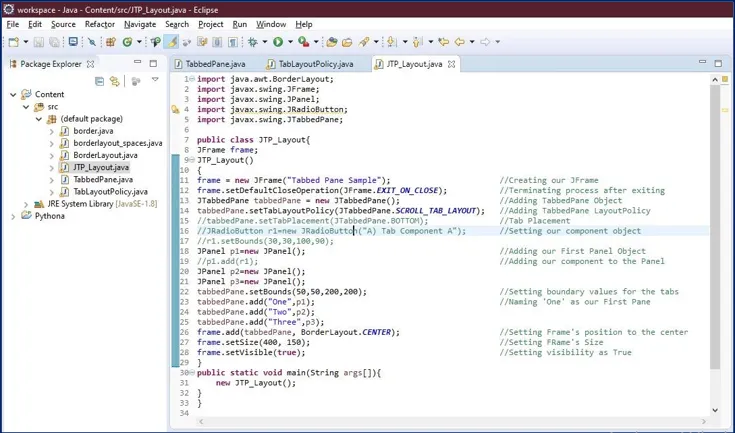
När programmet ovan körs får vi följande fönster som utgång.
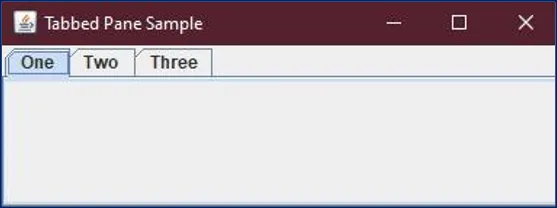
I exemplet ovan har vi lagt till flikar på vår JFrame och gav olika namn på våra flikar som "En", "Två", etc. Vi kan också lägga till olika komponenter under våra olika flikar med en enkel kodrad som nedan.
Vi skapade ett objekt för radioknappen, r1 och sedan användes detta objekt för att lägga till radioknappar till panelen One, dvs p1.

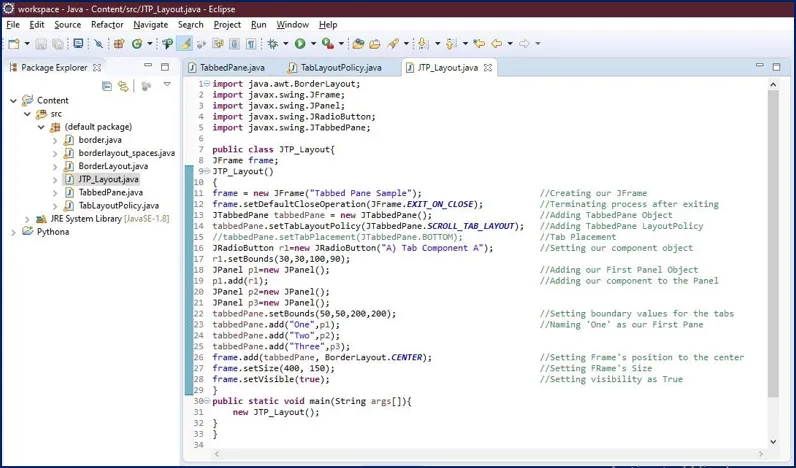 Och "Radio Button" -komponenten kommer att visas under vår första panel, där vi lagt till den.
Och "Radio Button" -komponenten kommer att visas under vår första panel, där vi lagt till den.
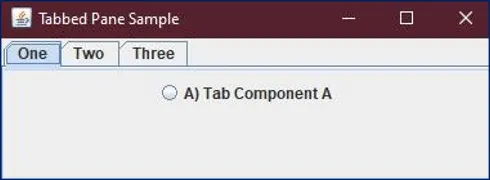
Använda JTabbedPane-konstruktörer
Vi har redan använt konstruktörer som JTabbedPane (int tabPlacement) eller JTabbedPane (int tabPlacement, int tabLayoutPolicy) i vårt program men vi har fortfarande inte sett att det är en effekt.
Förstå detta, vi skapade Java-klassen för oss själva och kallade sedan vår konstruktör, JTP_Layout (se koden). Sedan sätter vi argument som setTabLayoutPolicy till SCROLL_TAB_LAYOUT med hjälp av vår klassobjekt.
Som nämnts ovan, när tablayout-policyn är inställd på SCROLL, tillåter den användaren att bläddra i flikarna i en riktning med en knapp.
Som exempel ökade jag antalet flikar i vårt program och ställde policyn till SCROLL, se det är effekten:
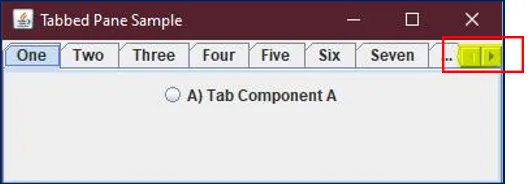
Du kan se en bläddringsknapp i det högra hörnet, vilket gör att användaren kan gå vänster till höger med den här knappen.
Det andra sådana argumentet som läggs till vår konstruktör är setTabPlacement, vilket är som diskuterat ovan är som standard satt till TOP. Men vår konstruktör hjälper oss att bestämma detta genom att ställa in flikens placering till BOTTOM eller VÄNSTER eller HÖGER.
Vi har redan haft en sådan kod offline i vårt program, men kommenterade (se koden), när effekten tas bort, se effekten.
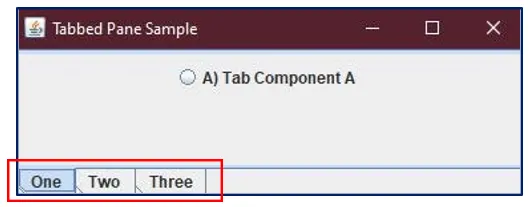
Observera att när vi använde tabbedPane.setTabPlacement (JTabbedPane.BOTTOM), flyttade våra flikar till botten av ramen.
Här är det viktigt att notera att det inte finns något behov av "Felhantering", vårt JTabbedPane-objekt hanterar mus- och tangentbordslag eller händelser. Om du vill ha liknande funktionalitet utan flikgränssnittet kan du ändå använda en kortlayout istället för en flikruta.
I slutändan, om sagt med enkla ord, för att skapa vår flikruta, inställ JTabbedPane, skapa sedan komponenter som ska visas och lägg sedan till dessa komponenter till önskad flik.
Det var det, det var lätt rätt?
Rekommenderade artiklar
Detta är en guide till JTabbedPane i Java. Här diskuterar vi introduktionen till JTabbedPane och JTabbedPane konstruktörer tillsammans med dess exempel. Du kan också titta på följande artiklar för att lära dig mer-
- Konstruktör och Destructor i Java
- JScrollPane i Java
- JComboBox i Java
- JDialog i Java
- Java-distributionsverktyg
- JFrame i Java